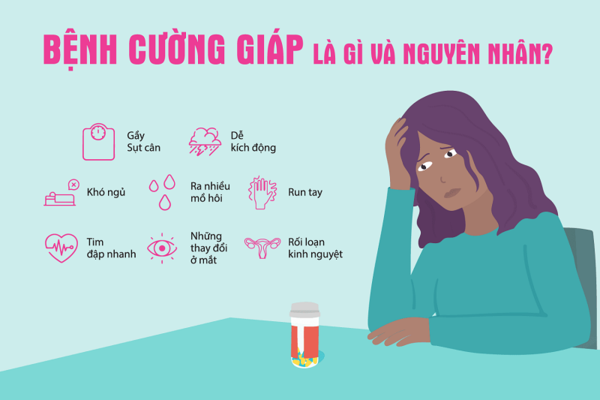Chúng ta thường hay đặt màn hình điện thoại và laptop bằng những hình ảnh đơn điệu và không sinh động bạn mong muốn có một hình nền động sử dụng video ngắn để khi mở máy bạn cảm thấy hứng thú hơn. Vậy cách đặt video làm hình nền như thế nào? Để tìm hiểu rõ hơn hãy đọc ngay bài viết dưới đây nhé!
I. Cách đặt video làm nền trên Android
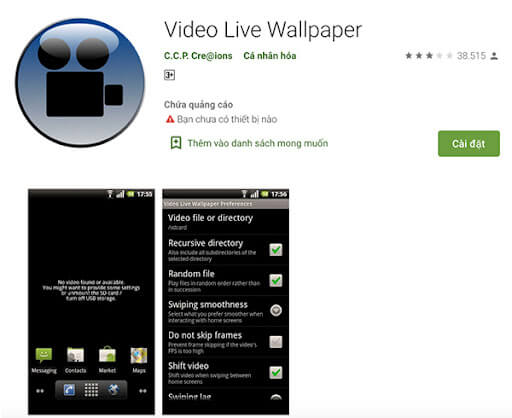
Trên hệ điều hành Android hiện nay có rất nhiều phần mềm hỗ trợ để bạn có thể lấy video làm hình nền cho điện thoại của mình như VideoWall, Video Live Wallpaper hay NoxLucky,.. Và dưới đây chúng tôi sẽ hướng dẫn bạn sử dụng Video Live WallPaper và các phần mềm khác bạn sẽ thực hiện tương tự nhé!
Hãy cùng chúng tôi đổi mới cho hình nền điện thoại của bạn nào?
- Bước 1: Đầu tiên bạn tải ứng dụng Video Live WallPaper về điện thoại của mình. Link tải trên CH Play: Video Live Wallpaper
- Bước 2: Sau khi tải về bạn tiến hành thiết lập theo như hướng dẫn của ứng dụng. Sau cài cài đặt xong bạn tìm đến mục Choose Video xong đó bấm nút Allow để cấp quyền cho ứng dụng truy cập vào tệp đa phương tiện của máy.
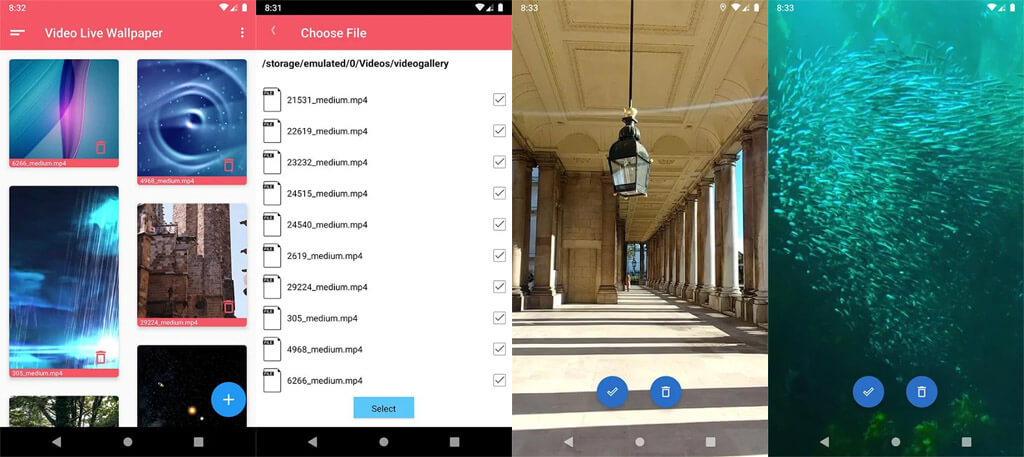
- Bước 3: Ứng dụng sẽ chuyển đến tệp đa phương tiện của bạn sau đó bạn tìm đến video mà bạn muốn đặt làm hình nền.
- Bước 4: Lúc này trên màn hình hiển thị cho phép bạn xem trước video và lúc này bạn có thể điều chỉnh kích thước của video hay bắt đầu và kết thúc theo ý thích bằng cách kéo thanh trượt -> Bấm Play để xem trước đoạn video bạn vừa chỉnh.
- Bước 5: Bạn có thể thực hiện thay đổi đối với video bằng cách tìm đến biểu tượng răng cưa (Setting) trên màn hình, bạn có thể thực hiện các thay đổi như bật, tắt âm hay hiển thị video đúng với tỷ lệ màn hình.
- Bước 6: Nếu bạn đã ưng ý với video đã chỉnh thì chọn đến Set wallpaper -> Home Screen nếu muốn đặt video làm hình nền hoặc Home screen and lock screen nếu bạn muốn đặt cả hình nền và màn hình khóa.
Hiện nay với các phiên bản hệ điều hành Android cao hơn bạn có thể biến video thành hình nền ngay ngoài màn hình chính bằng cách:
Nhấn và giữ trên màn hình chính -> Wallpapers -> Chọn đến Select from Gallery, My wallpapers hoặc wallpaper services -> Sau đó bạn chỉ cần tìm đến video mà bạn muốn đặt làm hình nền là được!
II. Hướng dẫn cách đặt video làm nền trên iPhone
Trên iphone hiện nay cũng có rất nhiều ứng dụng hỗ trợ bạn đặt video trên hình nền của bạn như sử dụng intoLive, PicPlayPost,..Để đơn giản nhất chúng tôi sẽ hướng dẫn bạn đặt video cho hình nền của mình đơn giản hơn sử dụng intoLive nhé!
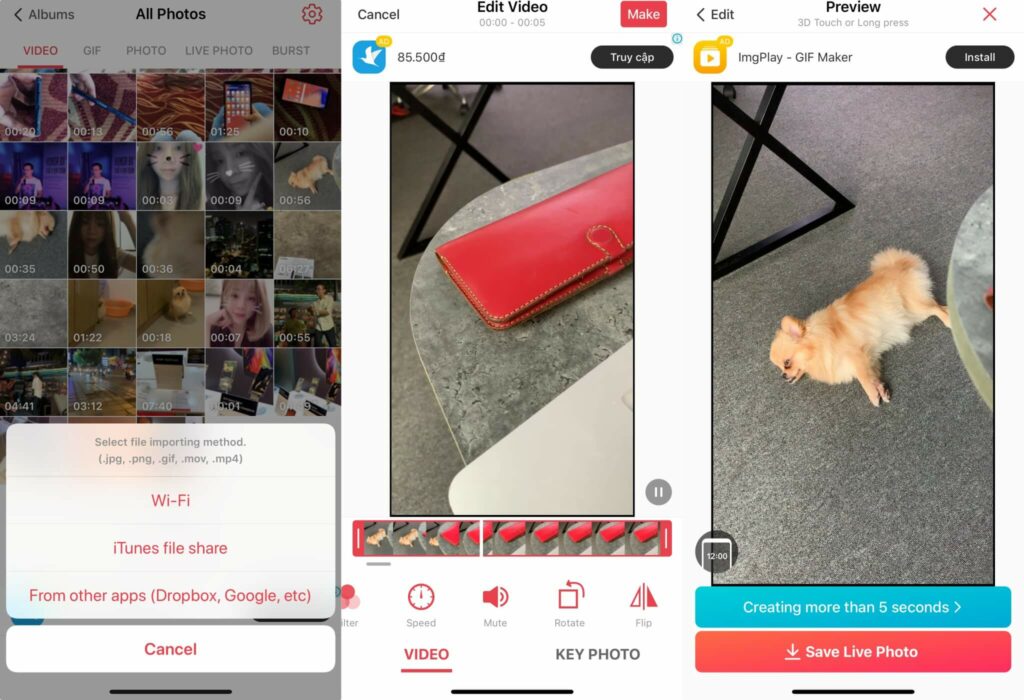
Hãy làm theo hướng dẫn sau nhé!
- Bước 1: Đầu tiên bạn sẽ tải intoLive về điện thoại của mình. Link tải trên Appstore: intoLive
- Bước 2: Sau khi tải xong intoLive bạn mở ứng dụng lên sau đó cấp quyền truy cập cho ứng dụng -> Tìm đến video mà bạn muốn làm hình nền
- Bước 3: Bạn sẽ chỉnh sửa video theo ý muốn của mình bằng cách nhấn vào “Thực hiện” -> Chọn vào “Không lặp lại”.
- Bước 4: Màn hình hiển thị cho phép bạn xem video trước khi lưu thay đổi sau đó bạn sẽ nhấn vào Lưu Live Photo.
- Bước 5: Sau đó bạn nhấn vào biểu tượng Tùy chọn ở góc dưới bên trái màn hình -> Tìm đến mục Dùng làm hình nền.
- Bước 6: Cuối cùng bạn nhấn vào Thiết lập -> Màn hình hiển thị 3 tùy chọn Đặt màn hình khóa, Đặt màn hình chính và đặt cả hai, bạn có thể nhấn vào tùy chọn tùy thích nha!
Sử dụng tính năng Live Photo đặt hình nền iPhone
Về cơ bản tính năng Live Photo chỉ có thể giúp bạn đặt màn hình khóa chứ không thể đặt màn hình chính và các thiết bị Apple không áp dụng âm thanh cho màn hình khóa vì thế nếu bạn muốn sử dụng ngay chính tính năng của iPhone bạn có thể tham khảo đến tính năng Live Photo nhé!
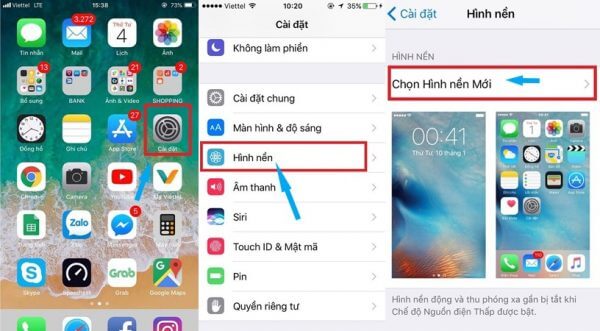
- Bước 1: Truy cập vào ứng dụng Cài đặt sau đó tìm đến mục Hình nền.
- Bước 2: Chọn đến tùy chọn Chọn hình nền mới sau đó bạn tìm xuống mục Live Photo tại đây sẽ lưu những video clip ngắn được chụp bằng tính năng Live Photo.
- Bước 3: Sau đó bạn chọn đến video mà bạn muốn làm hình nền rồi nhấn giữ màn hình để xem trước hiệu ứng -> Chọn đến biểu tượng Live Photo để tắt hoạt ảnh nếu muốn.
- Bước 4: Sau khi đã ưng ý bạn có thể chọn đến Thiết lập -> Chọn đến chức năng đặt màn hình hoặc màn hình khóa mà bạn mong muốn.
III. Đặt video trên tiktok làm nền điện thoại
Tik Tok hiện nay là một ứng dụng giải trí thật tuyệt vời và mong muốn có những video đặc sắc như Tik Tok làm nền điện thoại của bạn. Vậy cùng xem chúng tôi biến những video Tik Tok thành nền điện thoại của bạn như thế nào nhé!
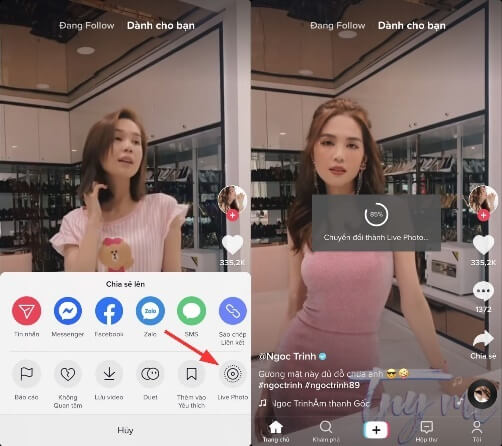
Bước 1: Tải video mà bạn thích làm hình nền rồi bấm vào nút “Chia sẻ” và chọn đến “Live Photo”.
Bước 2: Sau khi tải video thành công bạn chỉ cần vào phần cài đặt rồi thực hiện tương tự như phần trên – sử dụng Live Photo để làm hình nền.
Rất đơn giản để có một hình nền đặc sắc từ Tik Tok rồi đúng không nào?
IV. Đặt video làm nền trên máy tính như thế nào?
Trên laptop hiện nay hỗ trợ rất nhiều phần mềm để giúp desktop của bạn trở nên sinh động hơn có thể kể đến như Lively Wallpaper, Push Video Wallpaper, Awesome Wallpapers,.. và dưới đây chúng tôi sẽ hướng dẫn bạn sử dụng phần mềm đơn giản nhất là Push Video Wallpaper.
Phần mềm này hỗ trợ hệ điều hành Windows từ XP đến Win 10 nhé! Sử dụng đơn giản và dễ dàng để có một hình nền sinh động:
- Bước 1: Tải phần mềm Push Video Wallpaper về máy tính của mình.
- Bước 2: Sau đó bạn tiến hành cài đặt phần mềm trong máy với hướng dẫn.
- Bước 3: Mở Push Video Wallpaper lên tìm đến biểu tượng dấu cộng -> Tìm đến video bạn muốn làm hình nền -> Nhấn vào Add to playlist.
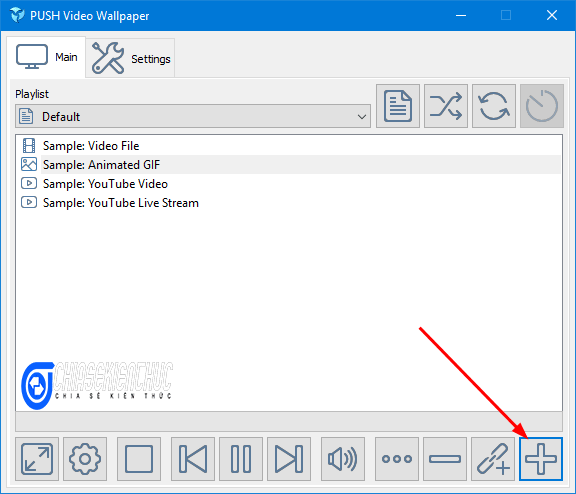
- Bước 4: Chọn đến video bạn vừa tải lên và phần mềm sẽ giúp bạn chuyển video thành hình nền của bạn ngay lập tức.
V. Lời kết
Trên đây là toàn bộ những hướng dẫn về cách đặt video làm hình nền mà chúng tôi tổng hợp lại và gửi đến các bạn. Hy vọng những cách này có thể hữu ích đến bạn giúp bạn có một hình nền sinh động hơn. Nếu bạn thắc mắc về vấn đề hãy để lại bình luận cho chúng tôi biết nhé! Cảm ơn các bạn đã đọc bài!